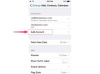I když vám samotný Apple iPhone neřekne datum pořízení fotografie, každý snímek obsahuje velké množství informací, ke kterým máte přístup, když si jej stáhnete do počítače. Začít, přeneste své fotografie do počítače a poté je vyhledejte v Průzkumníku souborů.
Podívejte se a podržte se
Najeďte kurzorem na obrázek v Průzkumníku souborů. Nad ikonou se zobrazí popis včetně data a času pořízení fotografie. Všimněte si, že jsou zde uvedeny také rozměry obrázku a velikost souboru.
Video dne

Datum pořízení je uvedeno hned pod typem položky.
Kredit obrázku: Snímek obrazovky s laskavým svolením společnosti Microsoft.
Získejte podrobnosti
Klikněte na Pohled v Průzkumníku souborů a vyberte Podrobnosti volba. Datum a čas je součástí podrobných informací. Klikněte na název souboru datum sloupec pro seznam souborů chronologicky namísto abecedně. Kliknutím na datum titul podruhé obrátí jejich pořadí.
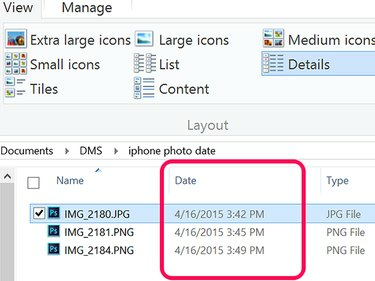
Datum je uvedeno u každého souboru pomocí možnosti Zobrazit podrobnosti.
Kredit obrázku: Snímek obrazovky s laskavým svolením společnosti Microsoft.
Otevřete Vlastnosti
Klepněte pravým tlačítkem myši na ikonu fotografie v Průzkumníku souborů a vyberte Vlastnosti. Zobrazí se datum vytvoření, poslední úpravy a posledního přístupu k obrázku. Pro další informace o fotografii klikněte na Podrobnosti tab. Zde najdete informace o tom, kde byla fotografie pořízena na základě jejích GPS souřadnic, značky vašeho iPhonu, rychlosti závěrky a další.
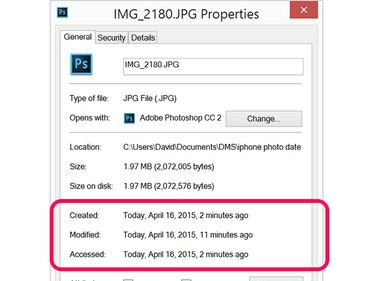
Informace o datu a čase jsou uvedeny na kartě Obecné.
Kredit obrázku: Snímek obrazovky s laskavým svolením společnosti Microsoft.